Facebook Chirp 訊息蒐集簿,隨時標記、瀏覽重要留言與討論串
更新:軟體已下架,沒得用了。
如果你在 Facebook 追蹤了太多好友、名人或粉絲專頁的話,很可能訊息串裡的一大堆內容捲捲捲捲…捲完就閃過了,不管你還記不記得、有沒有按過讚,下次要再找回同一則訊息就不那麼容易了。
如果你希望能在 Facebook 上能將看過的、覺得有意義的暫時「標記」下來,等之後有空時再仔細研讀或繼續追蹤相關討論的話,可以試試看下面這個相當實用的 Google Chrome 小工具 Facebook Chirp。
Facebook Chirp 除了收藏 Facebook 上的貼文,,
▇ 軟體小檔案 ▇ (錯誤、版本更新回報)
- 軟體名稱:Facebook Chirp
- 軟體版本:1.0.2
- 軟體語言:繁體中文
- 軟體性質:免費軟體
- 檔案大小: 161KB
- 系統支援:此為 Google Chrome 瀏覽器專用擴充套件(下載 Google Chrome)
- 官方網站:http://chirptop.com/
- 軟體下載:用 Google Chrome 瀏覽器開啟「這個」網頁,按一下右上角的「+ 免費」按鈕,即可將程式安裝到電腦中。
使用方法:
第1步 用 Google Chrome 瀏覽器開啟「這個」網頁,按一下右上角的「+ 免費」按鈕,即可將程式安裝到電腦中。
第2步 安裝好 Facebook Chirp 再重新開啟 Facebook 網頁後,當我們瀏覽訊息串時會在每一則訊息右上方看到一個小小的黃色按鈕,點一下「收集到我的資料夾」按鈕,即可將該則訊息收藏下來。
第3步 此時我們可以自行決定哪些區塊要保留、哪些不保留,接著在「請選擇資料夾」選單中點選你要存放的資料夾,最後再按「存放」按鈕即可。
第4步 日後當我們要瀏覽先前標記過的內容時,請點一下 Facebook 網頁右上角的「Chirp!」按鈕。
第5步 此時我們可以在網頁右邊看到一個「Chirp! 我的資料夾」區塊,點一下資料夾名稱即可瀏覽你先前收藏到此資料夾的所有內容。
第6步 點一下「我的資料夾」右邊的「編輯」,即可自行編輯個別資料夾的名稱與是否公開…等細節。每個收藏資料夾都有個專屬的「內容連結」網址,我們可將這個網址轉貼給你的朋友看,他就可以看到你在 Facebook 收集到的各種內容。
第7步 這就是 Facebook Chirp 資料夾的專屬網頁,每個資料夾都可用不同的網址、展示你蒐集來的不同的內容。
,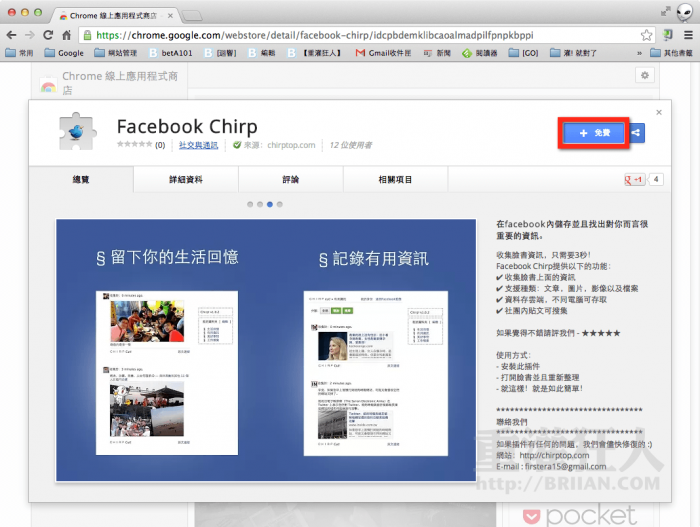
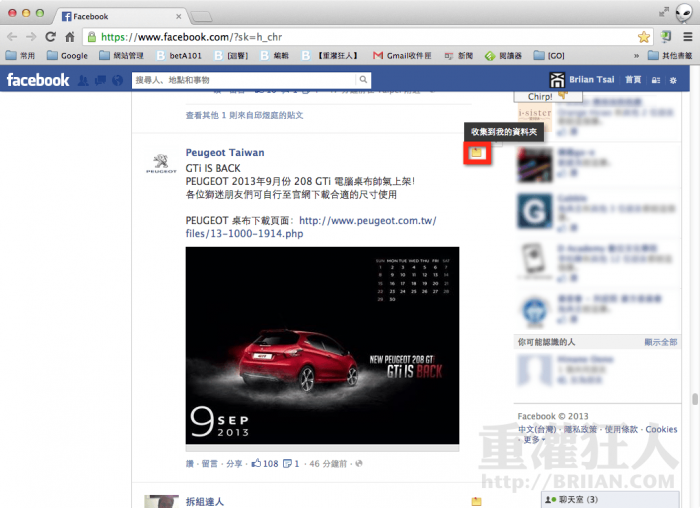
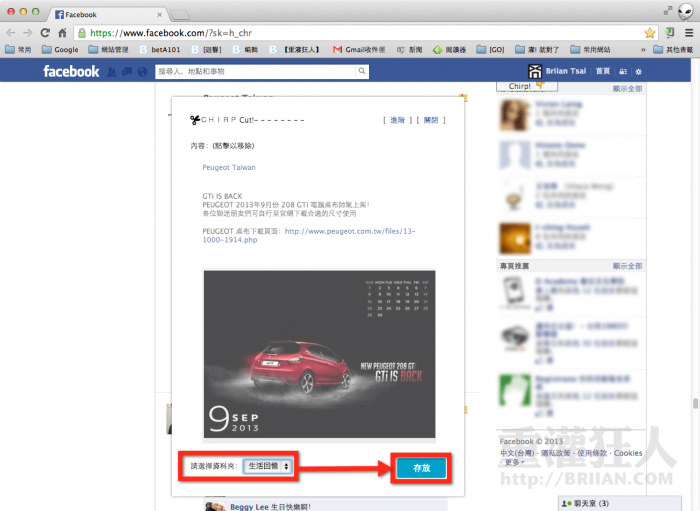
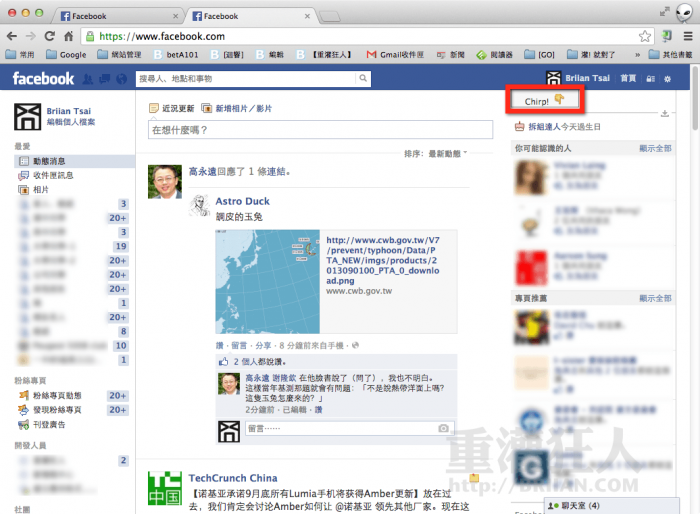
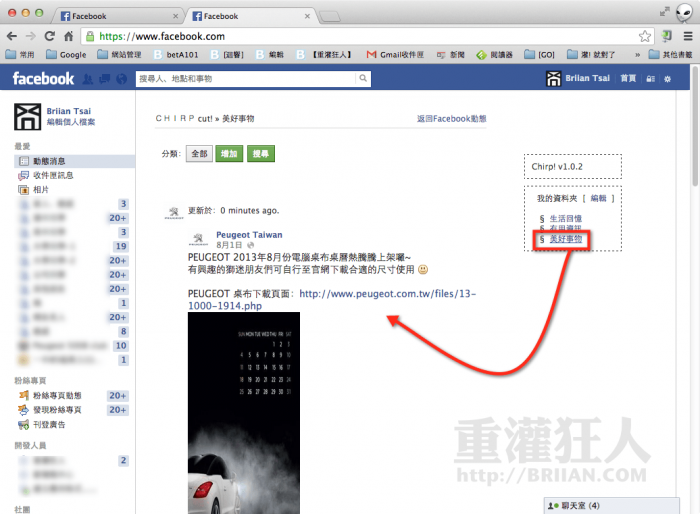
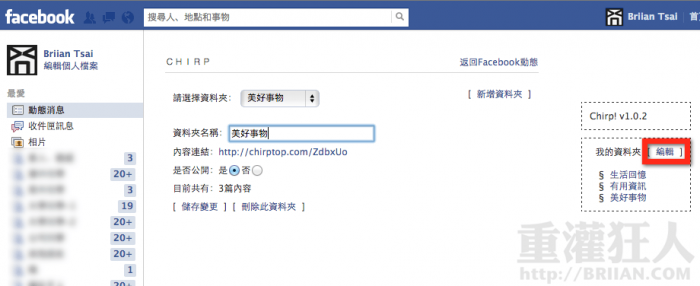
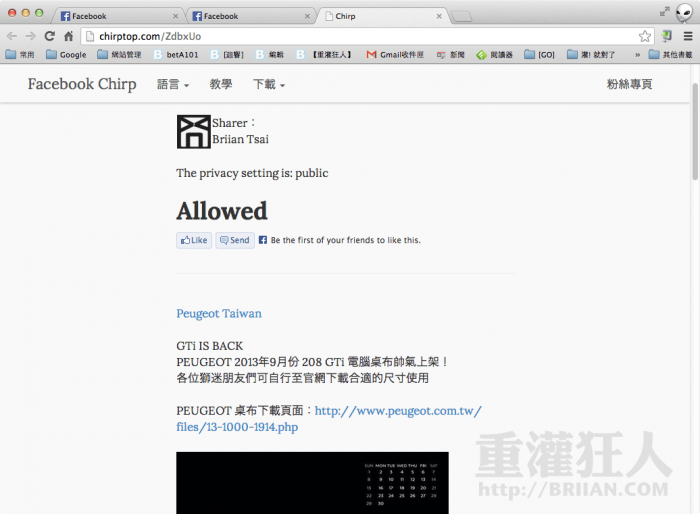
您好,請問一下
這個軟體目前已經下架,官網好像也掛了
請問這樣還可以使用嗎?
如果可以,可以請您分享之前下載的安裝檔嗎?謝謝您!
那就沒了。
Facebook Chirp
網站已取消,無法下載
不好意思,我安裝後無法設定資料夾,請問如何解決?謝謝~
試用之後發現無法儲存選取的資料@@
我也不能存取欸>””<
不過可以新增新的資料夾
是要登入google的帳號才行嗎?
請問firefox有相似功能的add-on嗎?